Microsoft Teams obté filtres de vídeo, vista dinàmica i molt més

Microsoft Teams està rebent un munt de noves funcions de reunions, com ara la vista dinàmica, el mode Together, filtres de vídeo i reaccions en directe.
Aquí teniu un cop d'ull a les 5 millors maneres d'ajustar els equips de Microsoft al vostre gust.
Prova el tema fosc
Configura els rebuts de lectura
Afegeix algunes aplicacions
Ajusta les teves notificacions
Estableix un missatge d'estat personalitzat
De vegades, només voleu que les aplicacions i els programes que utilitzeu cada dia siguin una mica més personals. Amb Microsoft Teams, també podeu fer això.
Ja sigui un tema fosc, llegiu rebuts, aplicacions i molt més, hi ha un parell de maneres diferents de personalitzar-lo. Aquí teniu una ullada a les 5 millors maneres en què podeu ajustar els equips al vostre gust.
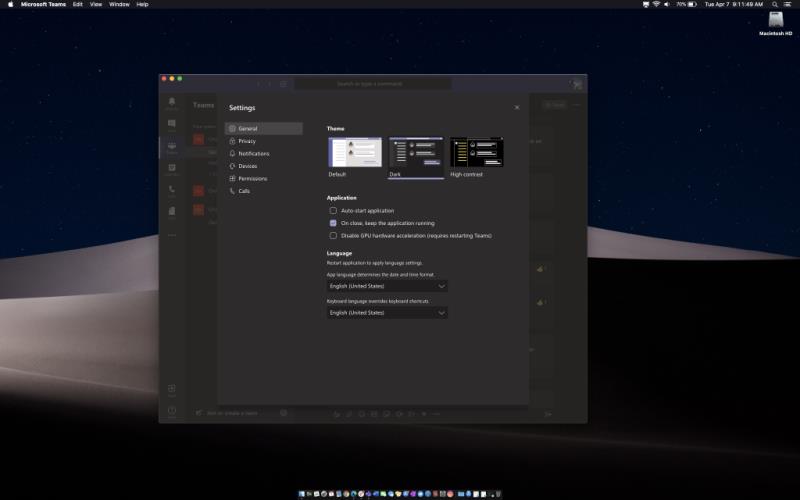
La primera manera de personalitzar els equips al vostre gust és amb un tema fosc. A diferència de Slack, Teams no admet temes personalitzats, però podeu canviar l'aplicació Teams a un tema fosc si busqueu alguna cosa diferent. El procés és el mateix a MacOS i Windows.
Per començar, només cal que toqueu la vostra foto de perfil a l'extrem superior dret de la pantalla. Després d'això, feu clic a Configuració. Aleshores, haureu de fer clic a la pestanya General si encara no està oberta. A continuació, podeu triar Fosc a l'opció Tema. Un cop seleccioneu Dark Teams canviarà automàticament al tema fosc. No cal reiniciar l'aplicació. El tema fosc funciona tal com espereu. Converteix el fons en equips de blanc a un color fosc. Si utilitzeu el tema fosc al vostre sistema operatiu com nosaltres, això us permetrà un aspecte més net i concís.
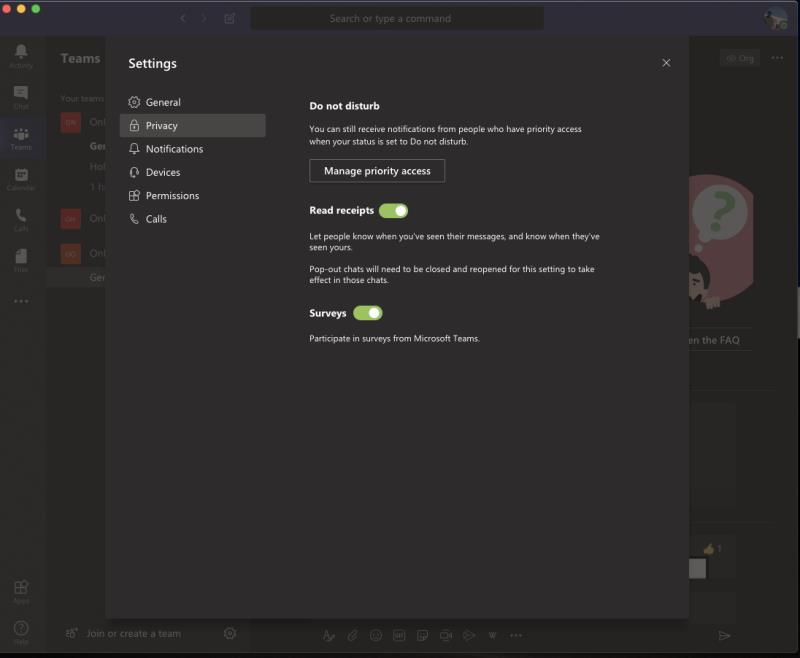
Els rebuts de lectura estan activats de manera predeterminada a Microsoft Teams. Com el seu nom indica, obtindreu una marca de verificació als vostres missatges en un xat 1:1 o en grup per mostrar que s'han enviat. Aleshores, quan es llegeixi el missatge, es canviarà a una icona d'ull. El vostre administrador de TI té control total sobre aquesta funció i pot activar-la o desactivar-la per a tots els usuaris, però si TI ho permet, també podeu activar-la o desactivar-la pel vostre compte.
Per configurar els rebuts de lectura, toqueu la icona del vostre perfil a l'extrem superior dret de la pantalla. Aleshores, voldreu fer clic a Configuració i, a continuació, triar Privadesa. Aleshores hauríeu de veure un interruptor per als rebuts de lectura. Si el vostre administrador ho ha permès, podreu desactivar l'interruptor. Tingueu en compte, però, que si envieu un xat a algú que té els rebuts de lectura desactivats, però encara teniu la funció activada, no veureu els rebuts de lectura d'aquesta persona.
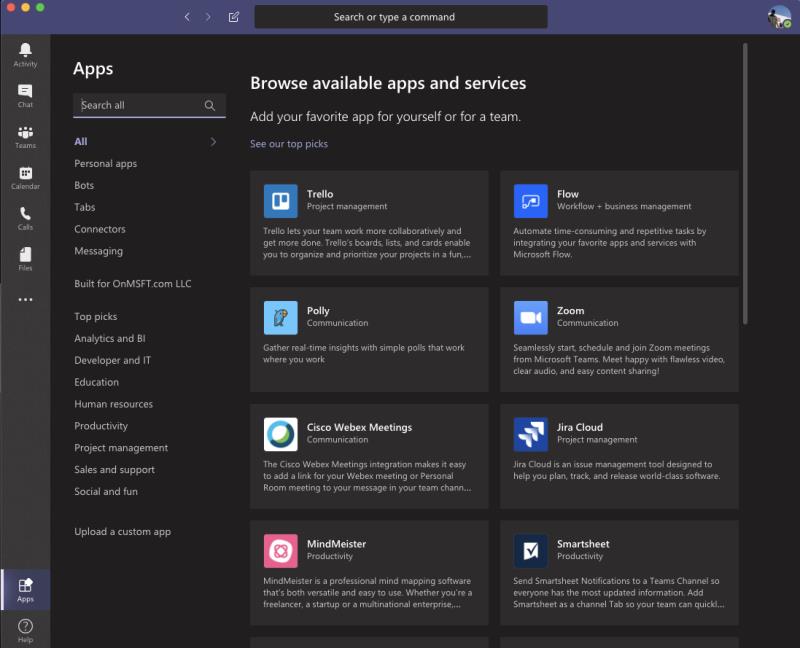
El tercer a la nostra llista són les aplicacions. Si el vostre administrador de TI ho ha permès, podreu instal·lar aplicacions a Teams. Abans hem comentat algunes opcions per a les nostres aplicacions preferides . Aquests van des de Trello, YouTube, Wikipedia i Microsft Flow. Tanmateix, hi ha un catàleg de més de 200 aplicacions que podeu descarregar.
Hi ha tres maneres específiques d'afegir aplicacions a Teams. En primer lloc, podeu triar Aplicacions al costat esquerre de Teams i, a continuació, cercar la vostra aplicació per afegir-la allà. A continuació, veureu que l'aplicació apareix a la barra lateral.
En segon lloc, podeu afegir aplicacions a una pestanya d'un canal de xat. Per fer-ho, voldreu anar al canal, al xat de grup o a la conversa individual i fer clic a Afegeix una pestanya. Es mostra com una icona +. A continuació, podeu cercar o seleccionar la pestanya que vulgueu.
Finalment, podeu afegir aplicacions des de l'àrea de missatgeria com a bot. Aquestes aplicacions a l'àrea de missatgeria us permeten inserir contingut directament als missatges dels vostres equips. Podeu fer-ho seleccionant ... a la part inferior del quadre on normalment escriviu el vostre missatge i després trieu la vostra aplicació. També podeu provar d'escriure @ i després fer clic a Obtén bots per trobar algunes aplicacions més.
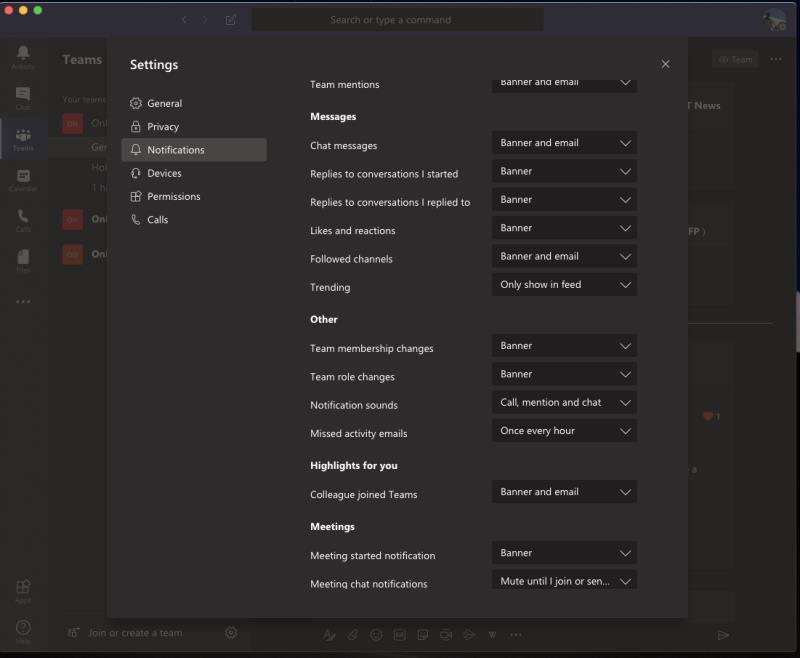
La nostra quarta selecció es refereix a les notificacions. En aquest sentit, podreu personalitzar quines notificacions rebeu per ajudar-vos a netejar la vostra àrea d'activitat a Teams. Hi ha moltes coses que pots controlar, ja siguin mencions, missatges, elements destacats i molt més. Podeu veure totes les opcions per a això dirigint-vos a la icona del vostre perfil, fent clic a l'opció Configuració i, a continuació, fent clic a Notificacions.
Per a mencions com ara mencions personals, mencions de canal o mencions d'equip, teniu algunes opcions. Aquests inclouen notificacions de bàners i correus electrònics, bàners i només es mostren al feed. Per als missatges, les respostes, els m'agrada, els canals seguits i les tendències, tindreu les mateixes opcions per a les mencions, amb les capacitats addicionals per desactivar les notificacions per complet.
Si voleu, també podeu crear notificacions per a una persona específica fent clic al botó Gestiona les notificacions a la part inferior de la pàgina de configuració. Això us permetrà seguir l'estat d'una persona i rebre una notificació quan apareguin disponibles o fora de línia. Pot ser útil per fer un seguiment de quan algú es connecta per fer un torn a una feina.
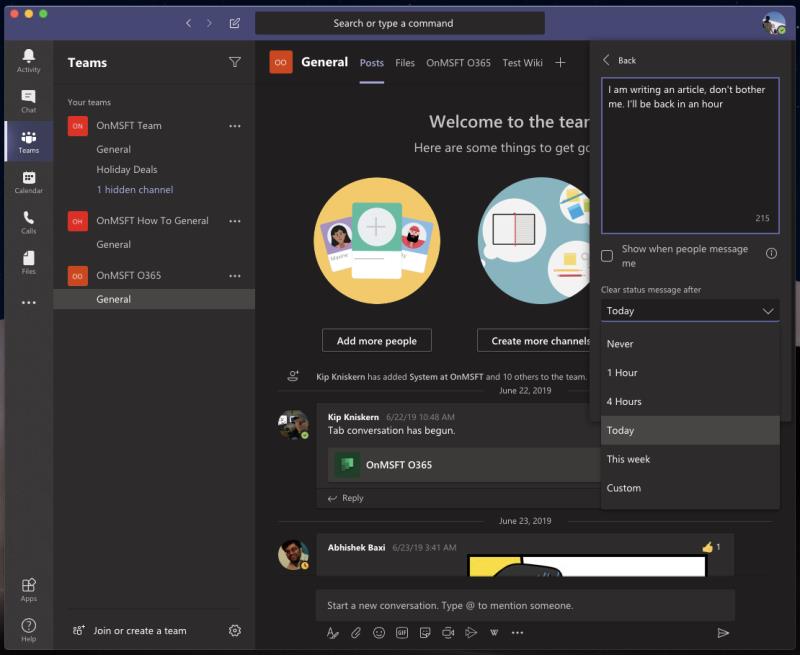
La nostra opció final per personalitzar els equips és utilitzar un missatge d'estat. Amb un missatge d'estat, podeu fer saber als vostres companys què fareu. Això es pot configurar per unes quantes hores, dies, setmanes o diàriament. És independent de la teva presència en línia i pots afegir-hi informació addicional de fins a 280 caràcters, inclosos emojis i molt més.
Per establir un missatge d'estat, voldreu tocar la icona del vostre perfil. A continuació, podeu fer clic al botó Estableix missatge d'estat. Aleshores apareixerà un quadre i podreu introduir el vostre text personalitzat i triar. Tingues en compte que també pots marcar la casella que diu Mostra quan la gent m'envia un missatge. Això permetrà que les persones vegin el vostre missatge d'estat mentre redacten un missatge o us mencionen. Per personalitzar més, podeu establir una hora personalitzada perquè el missatge d'estat s'esborri, per hora, setmanal o específicament.
Aquesta és només una mirada ampli angular de com podeu personalitzar Microsoft Teams. Com a avantatge, també us recomanem que proveu Snapchat Camera amb Microsoft Teams per donar més sabor a les vostres trucades amb els vostres amics . També és possible que vulgueu comprovar com podeu desenfocar el vostre fons a Teams també, si busqueu una mica de privadesa durant les vostres videoconferències.
Però això és només el començament. Hi ha molt més que podeu fer amb Teams, i us convidem a consultar el nostre centre de notícies dedicat per obtenir més guies i instruccions relacionades amb Teams. A més, no dubteu a fer-nos saber els vostres pensaments als comentaris a continuació.
Microsoft Teams està rebent un munt de noves funcions de reunions, com ara la vista dinàmica, el mode Together, filtres de vídeo i reaccions en directe.
Si obteniu l'error de Microsoft Teams, ho sentim, hem trobat un problema, actualitzeu l'aplicació i continueu llegint per obtenir més solucions.
En cas que cerqueu una càmera web per utilitzar-la al vostre ordinador, podeu utilitzar la Xbox Kinect com a càmera web a Windows 10. Un cop hàgiu fet de la vostra Kinect una càmera web a Windows
Per citar un missatge a Microsoft Teams, seleccioneu i copieu el missatge al qual voleu respondre. A continuació, feu clic a la icona Format i seleccioneu Cita.
En aquesta guia, us mostrem com solucionar el problema de Microsoft Teams on no podeu veure la pantalla compartida per una altra persona.
La pestanya Microsoft Teams Wiki és un editor de text intel·ligent que permet que diversos usuaris treballin en diferents seccions del mateix document.
El codi d'error c02901df indica que l'aplicació d'escriptori de Microsoft Teams va tenir un problema i es va estavellar. Aquest error es produeix als ordinadors amb Windows 10.
Tot i que sempre podeu actualitzar de Teams Free a Teams for Business, tingueu en compte que el procés és irreversible.
Per trobar xats ocults de Microsoft Teams, cerqueu el nom d'un participant del xat, seleccioneu aquest nom i el xat antic tornarà a ser visible.
Alguns llocs web no admeten la inserció d'URL dins d'altres programes o llocs web. És per això que no els podeu obrir a l'aplicació d'escriptori Teams.
Si no podeu programar una reunió d'equips a l'Outlook, assegureu-vos que el compte de correu electrònic associat a Teams s'ha afegit a l'Outlook.
Per reduir el risc d'experimentar diversos problemes de Bluetooth a Teams, utilitzeu uns auriculars Bluetooth compatibles amb l'aplicació.
Molts usuaris es van queixar que Trello no està disponible a Microsoft Teams. Aquesta guia us ofereix una sèrie de possibles solucions.
Busy on Busy és una característica útil de Microsoft Teams que configura com Teams gestiona les trucades entrants si el destinatari ja està participat en una trucada.
Actualment, la versió gratuïta de Microsoft Teams pot allotjar fins a 300 participants en una reunió. Els participants poden xatejar i trucar.
Després de molta expectació, Microsoft Teams ara us permet veure els fluxos de vídeo de tothom en una reunió simultàniament. Bé, en la majoria dels casos serà així
Microsoft Teams no admet actualment l'emissió de les vostres reunions i trucades al vostre televisor de manera nativa. Però podeu utilitzar una aplicació de reflex de pantalla.
Els usuaris d'equips poden desactivar els comentaris per a publicacions específiques al canal General. Aquest dret només està reservat als propietaris i moderadors del canal.
El codi d'error de Microsoft Teams caad0009 indica que el servei no ha pogut validar les vostres credencials o que el vostre dispositiu no s'ha reconegut.
Si la visualització de la galeria gran no funciona a Teams, comproveu si heu fixat el feed d'algú i desconnecteu-lo. A continuació, actualitzeu l'aplicació.
Apreneu com descarregar i actualitzar els controladors de Dell Latitude 5420 a Windows per a un rendiment optimitzat i una operació sense problemes.
Apreneu a utilitzar Google Sheets, l
Are you facing difficulty playing Jade Empire special edition on your Windows PC? Read the blog to find out how to fix Jade Empire Special Edition Failed to find Steam on Windows 10.
Google Find My Device no funciona? No us preocupeu, el blog us proporcionarà una guia completa per resoldre problemes i resoldre problemes de Google Find My Device.
Exploreu solucions pas a pas adaptades als sistemes Mac, garantint una experiència de Discord perfecta sense interrupcions.
Apreneu a clonar qualsevol aplicació d'iPhone sense fer jailbreak al vostre dispositiu. Exploreu els millors cloners d'aplicacions per a iPhone per crear còpies d'aplicacions i canviar de compte fàcilment.
Exploreu els passos de resolució de problemes per resoldre problemes habituals i recupereu la reproducció de Netflix a Roku sense problemes.
Saps com veure totes les aplicacions que et segueixen a Facebook? I tens alguna idea de com bloquejar-los? Continueu llegint per trobar com protegir les vostres dades de les aplicacions rastrejades per Facebook.
Obteniu més informació sobre el mode d'impressió protegit de Windows i les instruccions pas a pas per activar-lo, millorant la seguretat i la qualitat d'impressió.
: Exploreu mètodes de resolució de problemes per resoldre l'error de memòria de referència La instrucció a 0x00 i garantir una experiència informàtica estable i sense errors.
![Microsoft Teams: Ho sentim, hem trobat un problema [Solucionat] Microsoft Teams: Ho sentim, hem trobat un problema [Solucionat]](https://blog.webtech360.com/resources3/images10/image-424-1008181952263.jpg)


























